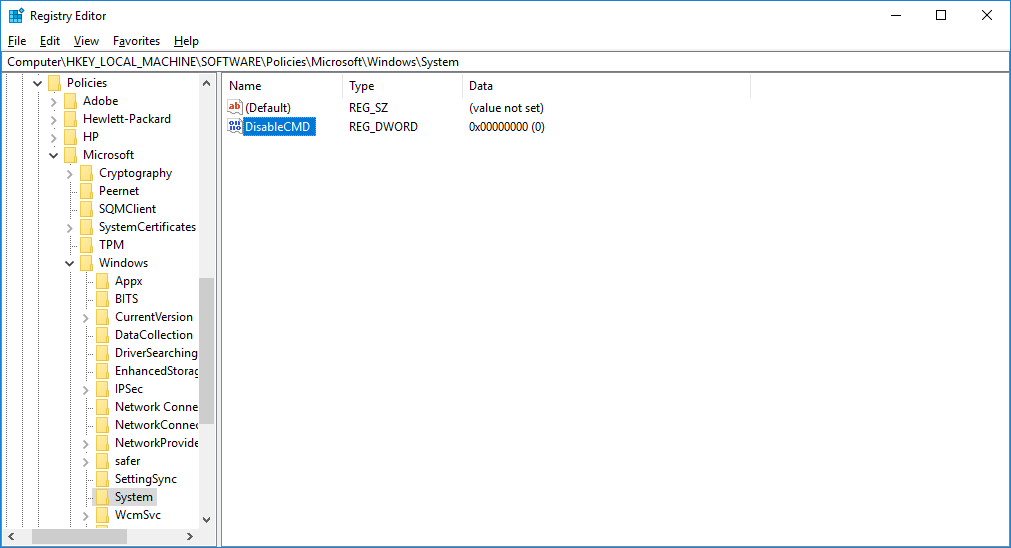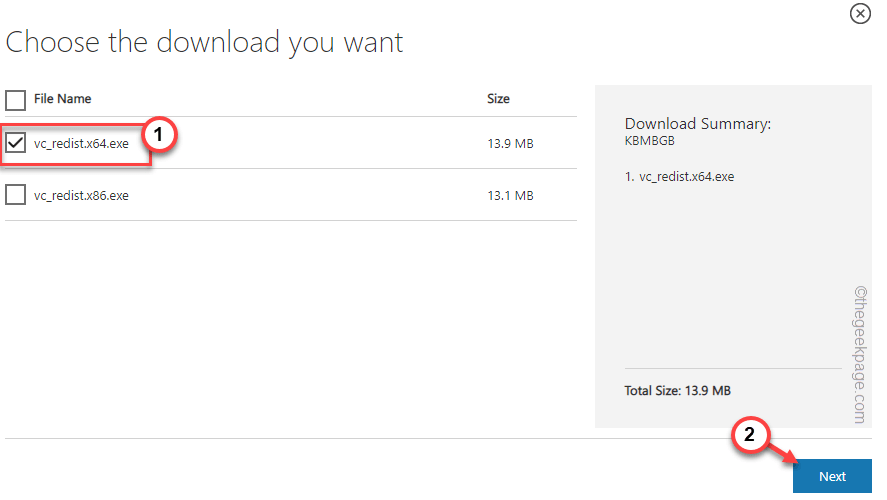Farenizi ekranlar arasında hareket ettirmeyi öğrenin
- Yakın zamanda yeni bir monitör kurdunuz ve fareniz üzerinde hareket etmiyor mu?
- Fareniz ikinci monitörünüze gitmiyorsa Ekran ayarlarınızı değiştirmeniz gerekir.
- Görüntü modunuz Genişlet olarak ayarlandığı sürece farenizi ekranlar arasında hareket ettirebilirsiniz.
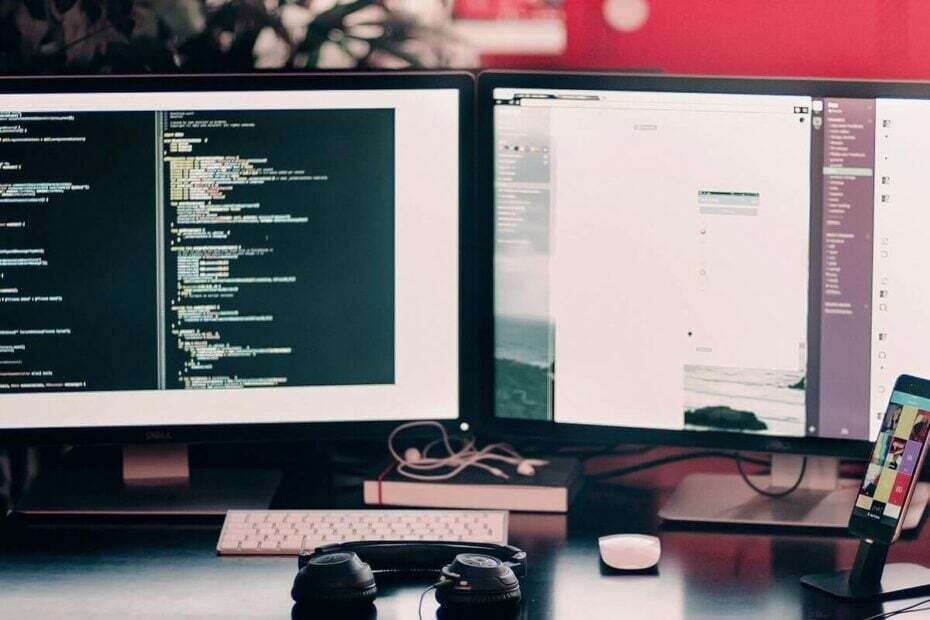
Farenizin çift monitör kurulumunuzun ikinci ekranına gitmediğini fark ederseniz, tek kişi siz değilsiniz.
Bu sorun, özellikle aniden ortaya çıkarsa son derece sinir bozucu olabilir.
Bu sorunla ilgili neler yapabileceğinizi öğrenmek için lütfen okumaya devam edin ve çift monitör kurulumunuzu normal şekilde kullanmaya devam edin.
Farem neden ikinci monitörüme geçmiyor?
Farenizin ikinci ekrana gitmemesi sorunu, çift ekran kurulumunuzun monitörleri tam olarak aynı boyutta olmadığında ve aynı çözünürlük özelliklerine sahip olduğunda ortaya çıkıyor gibi görünüyor.
Yukarıda bahsedilen fikir doğru olsa da, bazı durumlarda kullanıcılar bu sorunun aniden veya bilgisayarlarını yeniden başlattıktan sonra ortaya çıktığını bildirmişlerdir.
Diğer bir olasılık da kullandığınız farenin bu görevi yerine getirememesi olabilir ve bu durumda, çoklu görev için tasarlanmış bir fareye yatırım yapmak büyük bir olumlu etki yaratacaktır.
Farem ikinci monitöre geçmezse ne yapabilirim?
Çözünürlük kurulumunun Windows 10'da yapılma şekli nedeniyle, işletim sisteminiz kullandığınız monitörleri monitör 1 veya monitör numarası 2 olarak tanımlar.
Ana monitörünüz 2 Numara ise ve Ekran ayarları içinde 1 Numara olarak gösteriliyorsa, fare Windows ikinci monitörü takip etmiyor çünkü Windows onu sol tarafta değil sol tarafta tanımlıyor Sağ. Bu her iki durum için de geçerlidir, tam tersi.
Fareniz yalnızca tek bir ekranda çalışıyorsa şu adımları izleyin:
1. tuşuna basın Kazan + X klavyenizdeki tuşlar -> seçin Ayarlar.
2. Tıklamak Sistem -> sonra seçin Görüntülemek sol taraftaki menüden.
3. Seçme Tanımlamak Windows'un ekranlarınızı tanımlaması için.
4. Sürükle ve bırak ekran 1'i sol tarafa ve ekran 2'yi sağ tarafa (veya çift ekran kurulumunuz gerçek hayatta nasıl konumlandırılmışsa) yerleştirin.
5. Altında Çoklu ekranlar bölümü -> açılır listeye tıklayın -> emin olun Bu ekranları genişletin seçeneği seçilir.
- Windows Yazılım Geliştirme Kiti: Bilmeniz Gereken Her Şey
- Clipchamp, Video Düzenleyicinin yerini almak üzere Windows 10'a geliyor
- Boşluk Çubuğu, Enter ve Geri Tuşu Windows 11'de Çalışmıyor [Düzeltme]
- Microsoft Ortak Dil Çalışma Zamanı Yerel Derleyici Yüksek CPU Kullanımı Nasıl Düzeltilir?
- Bilgisayar Ekranındaki Siyah Beyaz Kareler Nasıl Düzeltilir?
Bu kılavuzu faydalı ve takip edilmesi kolay bulduğunuzu umuyoruz. Burada sunulan yöntemin, farenizin ekranlar arasında hareket etmemesi sorununu çözmenize yardımcı olup olmadığını lütfen bize bildirmekten çekinmeyin.
Bunu, bu makalenin altındaki bölüme bir yorum bırakarak yapabilirsiniz.